6 Sistemas operacionais e GUIs de desktop para subsistema Windows para Linux
Se você estiver interessado em instalar o Linux em um computador Windows, provavelmente já ouviu falar sobre o Windows Subsystem for Linux (WSL). Mas quais versões do Linux ele roda? Aqui, examinamos os sistemas operacionais baseados em Linux que podem ser executados nativamente no Windows 10 com WSL, e também consideramos como escolher um ambiente de desktop Linux.
O que é o subsistema do Windows para Linux?
Um recurso do Windows 10, o subsistema do Windows para Linux é uma camada de compatibilidade que permite executar software Linux em um ambiente Windows. Disponível para Windows 10 Home e superior, WSL pode ser adicionado ao seu sistema manualmente ou juntando-se ao programa Windows Insider para visualizar o novo software.
A instalação do WSL oferece um Terminal Linux para Windows
Se você instalar o WSL, poderá desfrutar de um terminal Linux no Windows 10. Isso tem vantagens consideráveis, desde a execução de software Linux até o fornecimento de um ambiente de aprendizado simples para se familiarizar com o Linux.
Claro, essa não é a única maneira de obter um terminal Linux no Windows. Se você tiver uma caixa Linux remota em execução (talvez um Raspberry Pi), poderá usar PuTTY ou Windows PowerShell ou qualquer outra ferramenta SSH adequada para acesso remoto.
No entanto, o subsistema do Windows para Linux é a melhor maneira de instalar o Linux no Windows se você não tiver uma máquina secundária adequada.
6 Sistemas operacionais Linux que você pode instalar com WSL no Windows 10
Com o WSL instalado em seu computador, você está pronto para selecionar um sistema operacional Linux para instalar nele. Eles estão disponíveis na Windows Store e requerem WSL como pré-requisito, portanto, certifique-se de que você o instalou totalmente antes de instalar um sistema operacional Linux. Os seguintes seis sistemas operacionais Linux podem ser instalados no WSL.
1. Instale o Ubuntu no Windows 10 com WSL
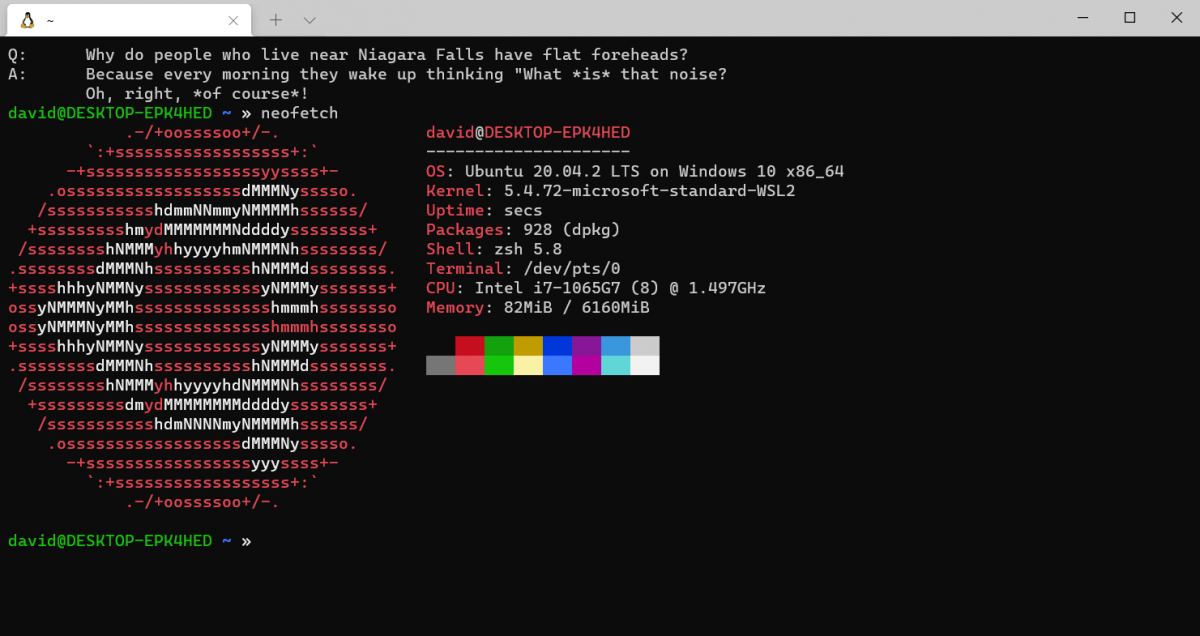
Talvez o sistema operacional Linux mais conhecido, a instalação do Ubuntu no Windows 10 é simples com WSL.
Várias versões estão disponíveis, cada uma com vários utilitários pré-instalados. Se as ferramentas que você procura não estiverem disponíveis, provavelmente podem ser instaladas. Sua escolha de sistemas operacionais Ubuntu para WSL é:
Download : Ubuntu 18.04 LTS
Download : Ubuntu 20.04 LTS
Download : Ubuntu (rolando)
A versão contínua é atualizada regularmente, mas não tem o benefício do suporte de longo prazo (LTS) que as versões mais antigas oferecem.
2. SUSE Linux Enterprise Server 15
Também conhecida como SLE, esta versão de servidor do SUSE é adequada para uma variedade de finalidades baseadas em servidor em seu PC com Windows. Possui vários aplicativos de servidor, incluindo PostgreSQL, Samba e outros. O SUSE Linux Enterprise Server 15 é ideal como ambiente de teste e como servidor SLE completo quando executado no subsistema Windows para Linux.
A versão do SUSE Linux Enterprise Server 15 para WSL é SP1.
Download : SUSE Linux Enterprise Server 15
3. Debian
Outra das distros Linux mais populares disponíveis, este download adiciona o Debian como um aplicativo ao seu PC com Windows 10 executando WSL. Ele oferece um ambiente de linha de comando Debian completo, dando a você acesso a todas as ferramentas familiares do Debian. Precisa de software adicional? Basta instalar!
Baixar : Debian
4. Kali Linux
Uma distro Linux destinada a testes de penetração, o Kali Linux for WSL permite que você analise sistemas, switches e outro hardware de rede sem ter que instalar o Kali Linux em um sistema separado. Esta é claramente uma vantagem enorme para qualquer pessoa cujo trabalho diário envolve o teste de hardware em rede.
Download : Kali Linux
Observe que executar o Kali Linux com WSL pode acionar avisos de antivírus no Windows 10. Certifique-se de que o acesso do software seja totalmente permitido por meio de seu software de segurança para obter os melhores resultados.
Uma vantagem de usar o Kali Linux é que agora ele vem com um ambiente de desktop integrado. O Win-KEX funciona da mesma maneira que outros ambientes de desktop em WSL (veja abaixo), mas economiza a instalação do software extra.
5. openSUSE Leap 15.2
Um sistema operacional de desktop Linux menos popular, o openSUSE no WSL fornece um ambiente Linux voltado para usuários que desejam uma experiência mais confiável. Como os outros exemplos aqui, ele fornece ferramentas de linha de comando nativas para administradores de sistema e pode espelhar de perto um ambiente de servidor Linux sem depender de uma máquina virtual.
Download : openSUSE Leap 15.2
6. Fedora Remix para WSL
Se sua preferência por Linux no Windows 10 está mais alinhada com a família Fedora, você está com sorte. O Fedora Remix para WSL é uma versão dedicada do sistema operacional de código aberto.
Observe, no entanto, que ele foi lançado como um remix da distribuição upstream do Fedora Linux para WSL. Como tal, esta é uma versão de terceiros que não é endossada pelo Projeto Fedora ou Red Hat, Inc.
Download : Fedora ($ 9,99)
Ao contrário de outros sistemas operacionais listados aqui, o Fedora Remix para WSL é um produto premium, disponível por uma pequena taxa única.
Você pode instalar um desktop Linux no WSL?
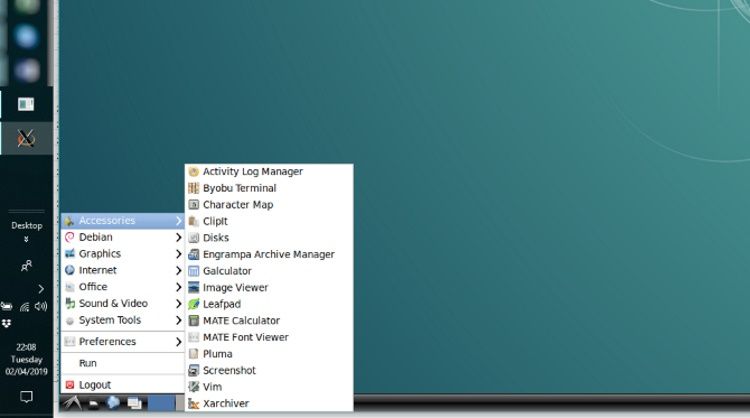
Com um sistema operacional Linux instalado em WSL, você terá acesso total ao ambiente do terminal Linux.
No entanto, não há área de trabalho por padrão. A maneira de contornar isso é instalar um ambiente de desktop e usar um servidor Windows X para acessá-lo por meio do VNC. Embora seja um obstáculo no caminho para a integração do Linux no Windows, esse é um processo direto.
A maioria dos ambientes de desktop Linux podem ser executados com instalações Linux baseadas em WSL. O exemplo acima mostra o LXDE rodando no Ubuntu no Windows 10 graças ao WSL.
Após a configuração, você poderá desfrutar do ambiente de trabalho Linux de sua preferência em uma janela da área de trabalho do Windows 10.
Instale sua distribuição Linux favorita no Windows 10 com WSL
Com seis sistemas operacionais Linux para escolher na Microsoft Store, há muito por onde escolher. Você tem uma escolha de sistemas operacionais de desktop, servidores Linux e SOs de teste de penetração graças ao WSL.
Embora todos os sistemas operacionais sejam instalados sem um ambiente de área de trabalho, você pode adicionar um. Ele pode então ser acessado via VNC, dando a ilusão de um desktop Linux físico rodando em WSL.
Não está satisfeito com as opções oferecidas pela WSL? Talvez seja hora de considerar a instalação do Linux em uma máquina virtual.

